Hace unos días recibi un correo de uno de mis contactos del Messenger invitándome a usar el servicio de MSN Espia. El mensaje luce algo así:
Estos correos se envian cuando alguien utiliza el sitio y luego se envía un mensaje invitando a todos sus contactos. Al entrar al sitio ya se pueden ver algunas cosas como para dudar:
En primer lugar, el sitio nos promete
averiguar quien nos tiene BLOQUEADO, cosa que
NO ES POSIBLE saber. Puedes averiguarlo si a ti no te aparece el contacto conectado y a otro usuario si, pero ninguno de estos sitios puede saber eso.
También nos primete
averiguar quien nos ha ELIMINADO. Esto
SI ES POSIBLE, pero no necesitamos visitar ningun sitio para darnos cuenta, ya que podemos averiguarlo en el mismo Windows Live Messenger y ya lo hemos explicado
aquí.
Por otro lado, se nos dice que el sitio es 100% seguro, cosa que no es cierta. El sitio no utiliza conexión segura (SSL), así que nuestro usuario y contraseña de Hotmail no se envian cifrados. Además, a donde se envian esos datos? Cuando ponemos nuestro usuario y contraseña, los datos no van directamente a los servidores de MSN, y eso significa que pueden hacer lo que quieran con nuestro correo. Entonces, por que confiar en un sitio que nos podría robar la contraseña? Por más buena fe que tenga un sitio de este tipo, la realidad es que no son confiables.
Estos sitios se crean por dos motivos: para ganar dinero y/o robar contraseñas. No está mal ganar dinero con un sitio, pero es bueno saber por que existen tantos sitios de este tipo. Muchos usuarios buscan averiguar quien nos tiene bloqueados en el MSN, y es por ello que se crean tantos sitios prometiendo algo que no es posible saber. Y por otro lado,
no deberías ingresar tu contraseña en alguno de estos sitios, ya que no sabes lo que puede pasar.
Ver también:


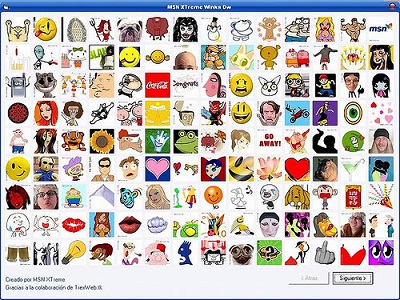








 MessenPass no solo funciona con el Messenger, sino que también es compatible con los siguientes programas de mensajería:
MessenPass no solo funciona con el Messenger, sino que también es compatible con los siguientes programas de mensajería: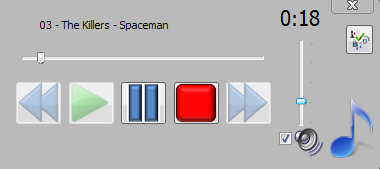 Como puede verse en la imagen, el reproductor no tiene el mejor diseño estetico pero funciona y cumple con las funciones básicas de cualquier reproductor de mp3: play, pausa, volumen, avanzar, retroceder y una lista de reproducción sencilla. Para abrir el reproductor escribimos
Como puede verse en la imagen, el reproductor no tiene el mejor diseño estetico pero funciona y cumple con las funciones básicas de cualquier reproductor de mp3: play, pausa, volumen, avanzar, retroceder y una lista de reproducción sencilla. Para abrir el reproductor escribimos  Lo que debemos hacer en este caso es localizar el archivo
Lo que debemos hacer en este caso es localizar el archivo 

 Por último le cambiamos su valor a
Por último le cambiamos su valor a 
 A partir de ahora ya puedes comenzar a usarlo. Todo lo que debes hacer es abrir una ventana de conversación cualquiera y escribir
A partir de ahora ya puedes comenzar a usarlo. Todo lo que debes hacer es abrir una ventana de conversación cualquiera y escribir 


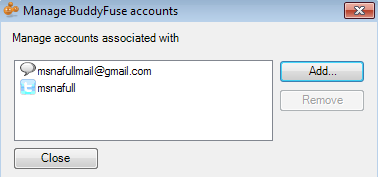

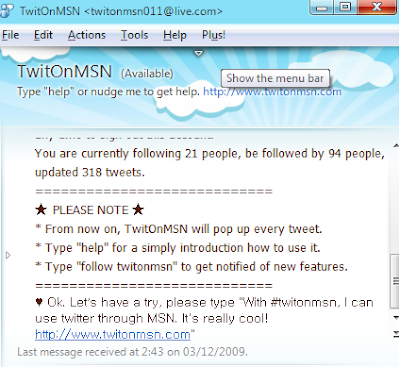 Luego disponemos de comandos que nos permiten realizar cualquier acción en Twitter:
Luego disponemos de comandos que nos permiten realizar cualquier acción en Twitter: Esto sucede por que no tenemos instalado el plugin de Flash Player o no lo hemos actualizado. Lo más lógico es darle clic al botón de
Esto sucede por que no tenemos instalado el plugin de Flash Player o no lo hemos actualizado. Lo más lógico es darle clic al botón de 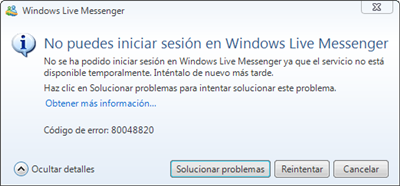



 Allí le damos clic a donde dice
Allí le damos clic a donde dice  Luego le damos al botón
Luego le damos al botón 


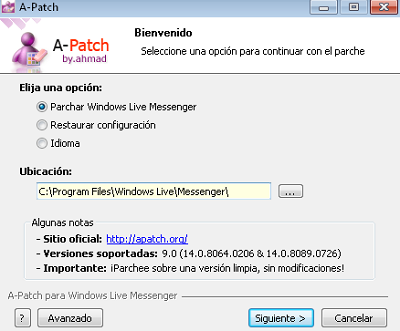

 Luego, no precisas otra cosa que un reproductor de música.
Luego, no precisas otra cosa que un reproductor de música. 

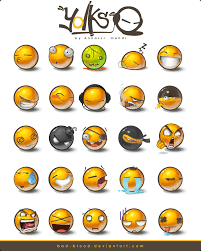


 Y con eso podrás tener varios Messenger abiertos al mismo tiempo con usuarios diferentes. También puedes hacer lo mismo si tienes el
Y con eso podrás tener varios Messenger abiertos al mismo tiempo con usuarios diferentes. También puedes hacer lo mismo si tienes el 



